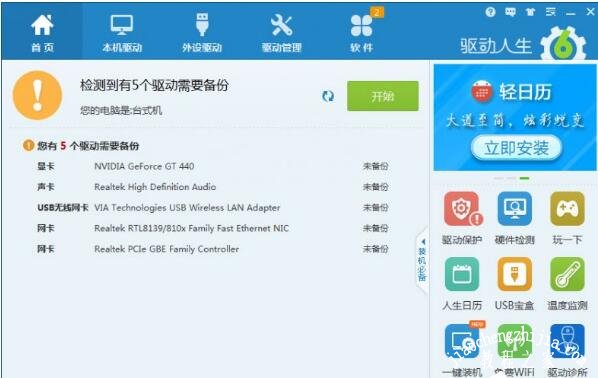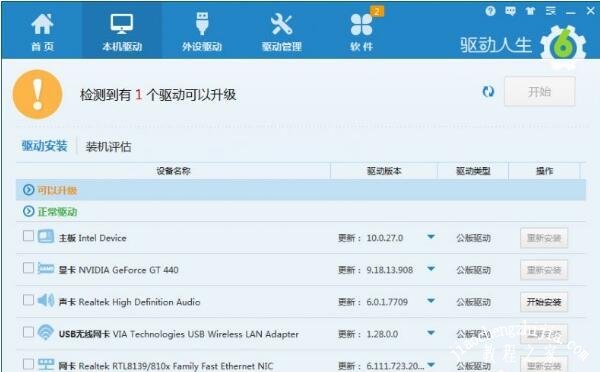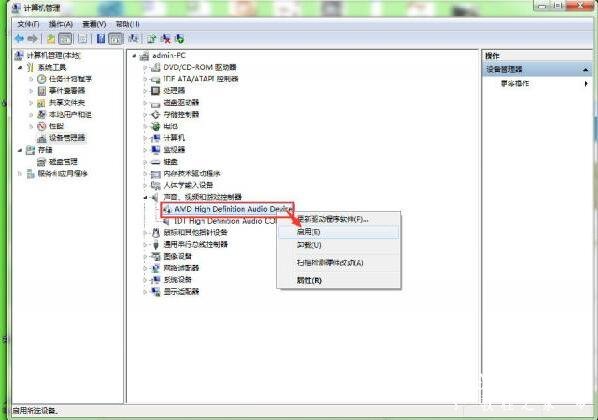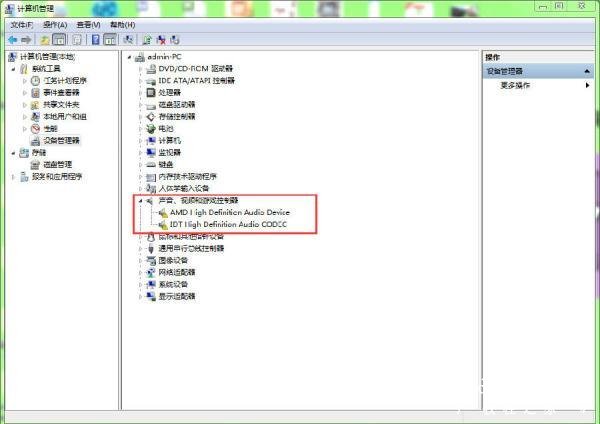如果电脑上没有安装声卡驱动的话,用户就无法听到声音,所以声卡驱动的安装是非常必要的,很多朋友在安装声卡驱动的时候,往往会选择一些驱动管理软件,比如说驱动人生,使用驱动人生安装声卡驱动既方便又快捷,全自动安装使用起来非常方便,不过也有些许的用户不知道声卡驱动怎么安装,下面为大家带来驱动人生安装声卡驱动的详细教程,不知道安装方法的朋友快来了解下吧!
驱动人生怎么安装声卡驱动
1、打开驱动人生软件,点击“开始”检测驱动程序;
2、点击“本地驱动”,找到需要安装声卡驱动的选项;
3、选择驱动版本(默认是最新版),点击“开始安装”或“修复”;
4、重启电脑完成安装。
驱动人生安装声卡驱动失败是怎么回事
一、声卡控制面板设置 (部分声卡都会有这方便的问题,如:Realtek、via)
打开音频管理器——点击右侧插孔设置——勾选禁用前面板插孔检测——点击确定即可。
二、设备管理器声卡被禁用
打开计算机——点击管理——点击设备管理器——查看声音、视频和游戏控制器。检查声卡在设备管理器中有没有被禁用(如图)。
解决方法:右键点击声卡查看,如果已被禁用则会有“启用”选项,点击启用即可。
三、声卡驱动安装不成功
声卡驱动安装不成功主要表现为以下两种(如下图)。一般声卡驱动正常的情况,通常设备管理器里会有“Realtek”“VIA”“IDT”等声卡品牌名称,缺少了前缀的这些品牌名称可能驱动安装不成功,还有一种就是常见声卡驱动出现的感叹号的情况。
解决方法:重新检测安装声卡驱动
下载安装最新版驱动人生6,打开软件并点击立即检测,根据提示进行修复或重新下载安装声卡驱动即可。
关于驱动人生安装声卡驱动的详细教程就分享到这了,希望可以给大家带来帮助,如果你还想了解更多关于驱动人生的使用教程,可以进入教程之家网查询了解。